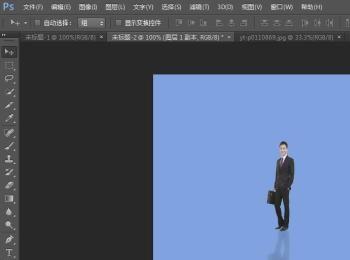我们经常能见到图片中河边或者反射特别强烈的石材旁边有人物、植物等的倒影,那么我们如何用PS为人物、植物等添加倒影效果呢?下面将以一个制作人物倒影的例子介绍倒影效果的制作方法。
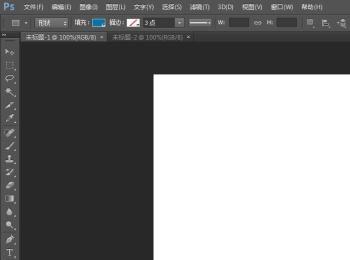
倒影效果的制作方法
-
01
倒影效果的制作第一步:打开PS,新建一个文件,并填充浅蓝色,如图所示。
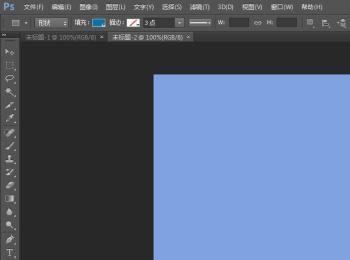
-
02
倒影效果的制作第二步:将素材中的人物图片拖动到当前文件中,调整位置,如图所示。
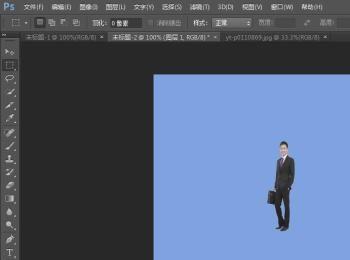
-
03
倒影效果的制作第三步:拖动人物图层到图层面板下方的“创建新图层”按钮上,复制人物图层,如图所示。
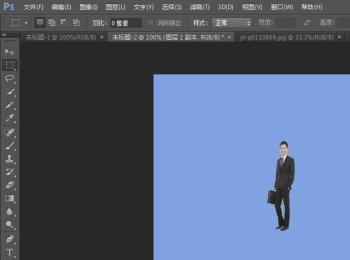
-
04
倒影效果的制作第四步:执行“编辑>变化>垂直翻转”命令翻转图像,并将图像移至下方,如图所示。
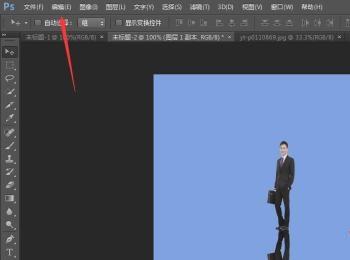
-
05
倒影效果的制作第五步:设置图层的不透明度为20%,效果如图所示。
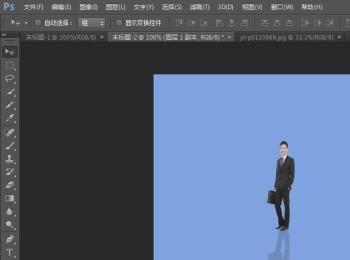
-
06
倒影效果的制作第六步:执行“滤镜>模糊>表面模糊”命令,如图所示。
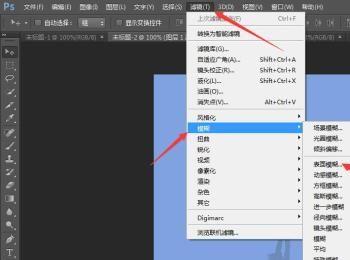
-
07
倒影效果的制作第七步:然后弹出“表面模糊”对话框,调整模糊半径及阈值,如图所示。

-
08
倒影效果的制作第八步:然后按确定,最后制作出的倒影效果如图所示。